- Drucken
Dieser Artikel ist ein Leitfaden für die App-Konfiguration, der eine funktionale Aufschlüsselung der Schritte und Ideen für die Verbindung mit anderen Apps enthält.
Die Material Handling App ist ein Teil der komponierbaren MES Inventory App Suite von Tulip. Sie können sie einzeln oder in Kombination mit anderen Anwendungen verwenden.
Die Hauptfunktion dieser App ist die Bearbeitung und Lieferung von Materialanforderungen, die von anderen Stationen in der Werkstatt erstellt wurden. Auch einfache Materialbewegungen zwischen den Stationen können über diese Anwendung abgewickelt werden.
Diese Anwendung kann den Materialnachschub und die Materialbewegungen rationalisieren, indem sie die manuelle Dateneingabe und den Verwaltungsaufwand reduziert, so dass sich die Mitarbeiter auf wertschöpfungsintensivere Aufgaben konzentrieren können.
Nutzung und Wertschöpfung
Ermöglichen Sie die Auswahl von Anfragen und die dynamische Verwaltung von Materialbewegungen nach Status - offen, angefordert oder bereit zur Lieferung. Mit diesen digitalen Lösungen für die Bearbeitung von Materialanfragen können die Benutzer den Materialfluss optimieren und somit überschüssige Lagerbestände so weit wie möglich reduzieren.
Tulip Tables in der App
Alle Anwendungen in der Composable MES App Suite verwenden gemeinsame Tabellen.
Die wichtigsten Tulip-Tabellen, die in dieser Anwendung verwendet werden, sind die Materialanforderung und die Kanban-Karten. Kanban-Karten werden verwendet, um alle Materiallagerbehälter in der Werkstatt mit allen erforderlichen Informationen zu identifizieren, während die Materialanforderung verwendet wird, um alle Nachschub- und Bewegungsanforderungen zwischen diesen Behältern zu bearbeiten.
(Operatives Artefakt) Materialanfragen
- ID: Eindeutiger Bezeichner für die Anforderung
- Artikel: Identifiziert die Teilenummer des angeforderten Materials
- Anfordernder Ort: Ort, an dem die Anfrage gestellt wurde
- Lieferant: Ort, an dem das angeforderte Material gelagert wird
- Kanban-ID: Kennzeichnet den Kanban-Behälter für die Anforderung
- Menge: Menge des angeforderten Materials
- Status: Aktueller Status der Materialanforderung
- Statusfarbe: Aktueller Status, visualisiert durch Farben
- Anforderer: Anforderndes Bedienpersonal
- Beauftragter: Zugewiesener Bediener für Bewegung und Nachschub
- Angefordert: Datum/Uhrzeit der Anforderung
- Angefangen: Datum/Uhrzeit des Beginns der Bearbeitung der Anfrage
- Erledigt: Datum/Uhrzeit der abgeschlossenen Anfrage
- Lagerplatz: Lagerplatz Anforderungsort, an den der Materialnachschub geliefert werden soll.
- Zusammengestellt von: Benutzer, der das angeforderte Material bereitgestellt hat, um die Nachschubanforderung zu erfüllen.
- Bereit zur Abholung: Ideale Zykluszeit für die Abholung des gefüllten Behälters
- Geliefert von: Benutzer, der das Material an den anfordernden Standort geliefert hat.
(Operatives Artefakt) Kanban-Karten
- ID: Die eindeutige Identifikation einer Kanban-Karte
- Teilenummer: Artikel/Teil/Material, das aufgefüllt werden soll.
- Status:Status der Kanban-Karte
- Verbrauchender Ort: Ort, der die Materialnachschubanforderung verbrauchen wird.
- Lieferant: Ort, der die Kanban-Auffüllanforderung erfüllen wird.
- QTY: Menge des Materials des Kanbans
- Beschreibung des Teils: Beschreibung des Artikels/Teils/Materials, das aufgefüllt werden soll.
- Statusfarbe: Farbstatus der Kanban-Karte
- Bild: Bild des aufzufüllenden Materials
- Aktiv: Ist die Kanban-Karte aktiv?
- Vorlaufzeit: Die erwartete Zeit vom Leeren bis zum Wiederauffüllen, kann zum Setzen eines Fälligkeitsdatums verwendet werden
Konfiguration und Anpassung
In-App-Hilfe
Wie alle Anwendungen der Composable MES App Suite enthält auch die Material Handling App eine In-App-Hilfe. Dabei handelt es sich um kurze Beschreibungen der erforderlichen Einrichtungsschritte und Tipps für den App-Builder zur Unterstützung weiterer Anpassungen. Lesen Sie nach dem Herunterladen der App unbedingt diese Anweisungen und löschen Sie sie, bevor Sie die Anwendung ausführen.
Tabellen für die Dateneingabe
Um die Anwendung nutzen zu können, müssen einige Tabellen ausgefüllt werden. In diesem speziellen Fall benötigen Sie Kanban-Karten und ihre jeweiligen realen Behälter. Es gibt mehrere Möglichkeiten, dies zu erreichen: Sie können die Tabelle Kanban-Karten manuell ausfüllen oder einfach alle diese Informationen von einer ERP-Software eines Drittanbieters über Tulip Connectors importieren lassen.
Andere Konfigurationsanforderungen
- Stellen Sie sicher, dass Sie im Schritt Kanban-Anforderung einen Filter für den Status der Materialanforderung hinzufügen. Dadurch kann sich der Bediener nur auf die noch ausstehenden Anfragen konzentrieren und alle bereits abgeschlossenen herausfiltern.
- Außerdem gibt es die Option, den Barcode des Behälters zu scannen. Dazu muss der Barcode-Scanner mit dem bereits vorhandenen Maschinen-Trigger konfiguriert werden.
- Stellen Sie sicher, dass Sie im Schritt Bestätigen den Button Trigger mit den richtigen Materialanforderungsstatus entsprechend Ihrer Prozesse konfigurieren.
Anpassungsoptionen
- Fügen Sie in beiden Schritten Felder im ausgewählten Materialanforderungs-Datensatz-Platzhalter-Widget entsprechend Ihren Unternehmensstandards hinzu oder entfernen Sie sie.
Aufbau der App
Im Schritt Kanban-Anforderung muss der Benutzer eine Materialanforderung zur Ausführung auswählen.
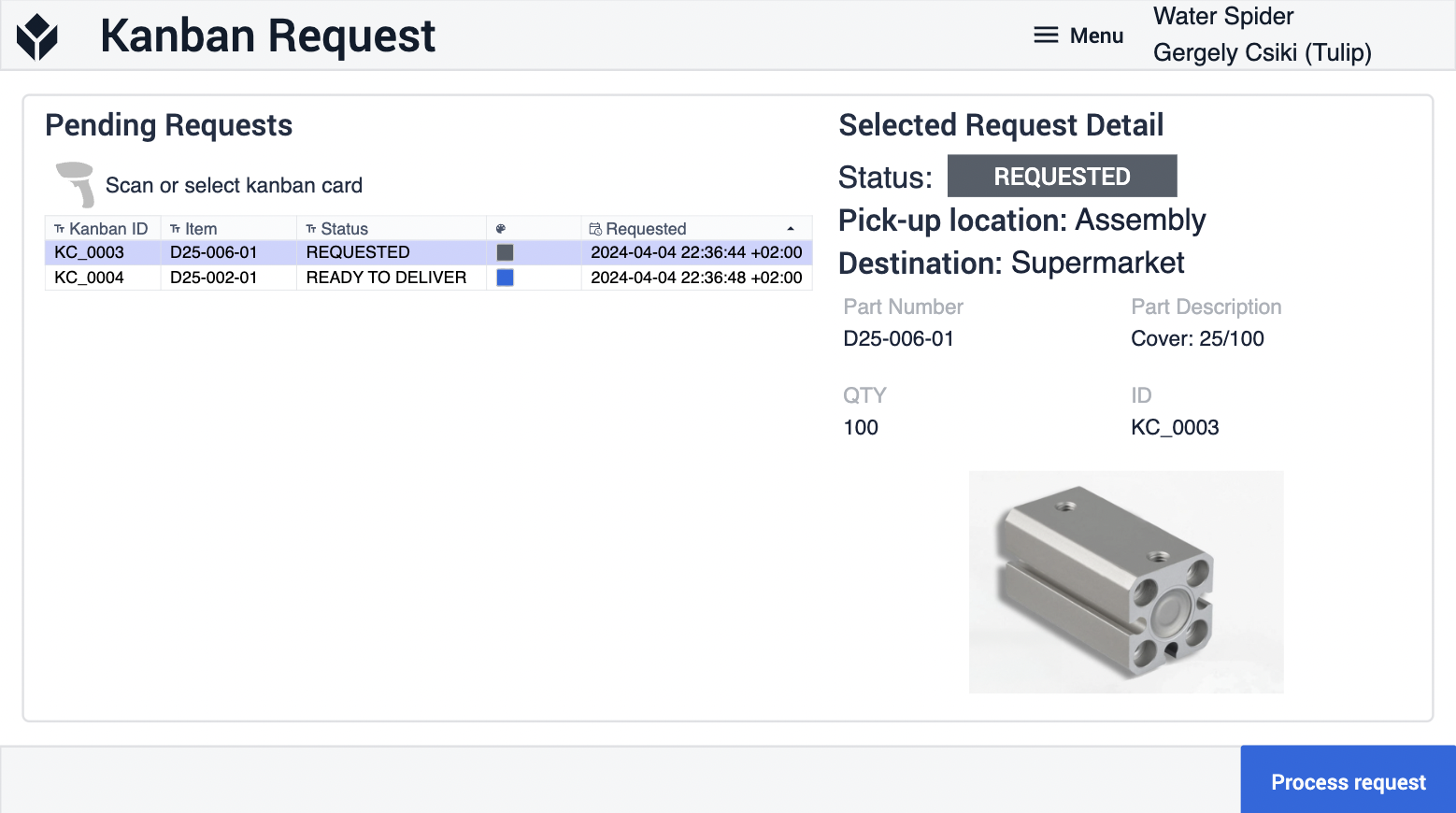
Wenn der Benutzer auf Anforderung bearbeiten klickt, wird er zum Schritt Bestätigen weitergeleitet, wo er die Details der Anforderung überprüfen kann. Der auf der Schaltfläche angezeigte Text sowie die Auslöselogik hängen beide vom aktuellen Status der Anforderung ab. Hier sehen Sie zwei Optionen, wenn der Anforderungsstatus entweder Angefordert oder Lieferbereit ist:
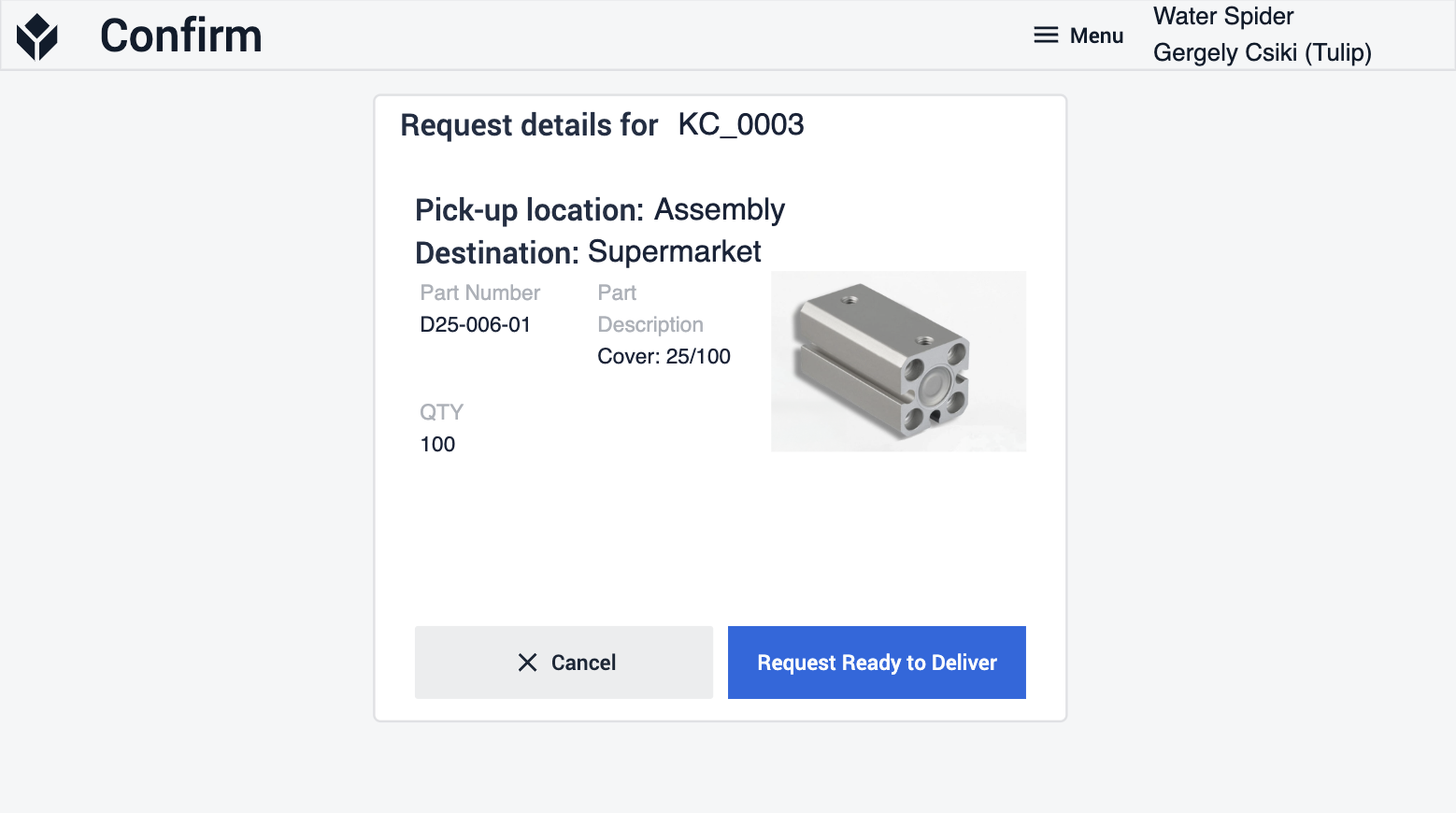
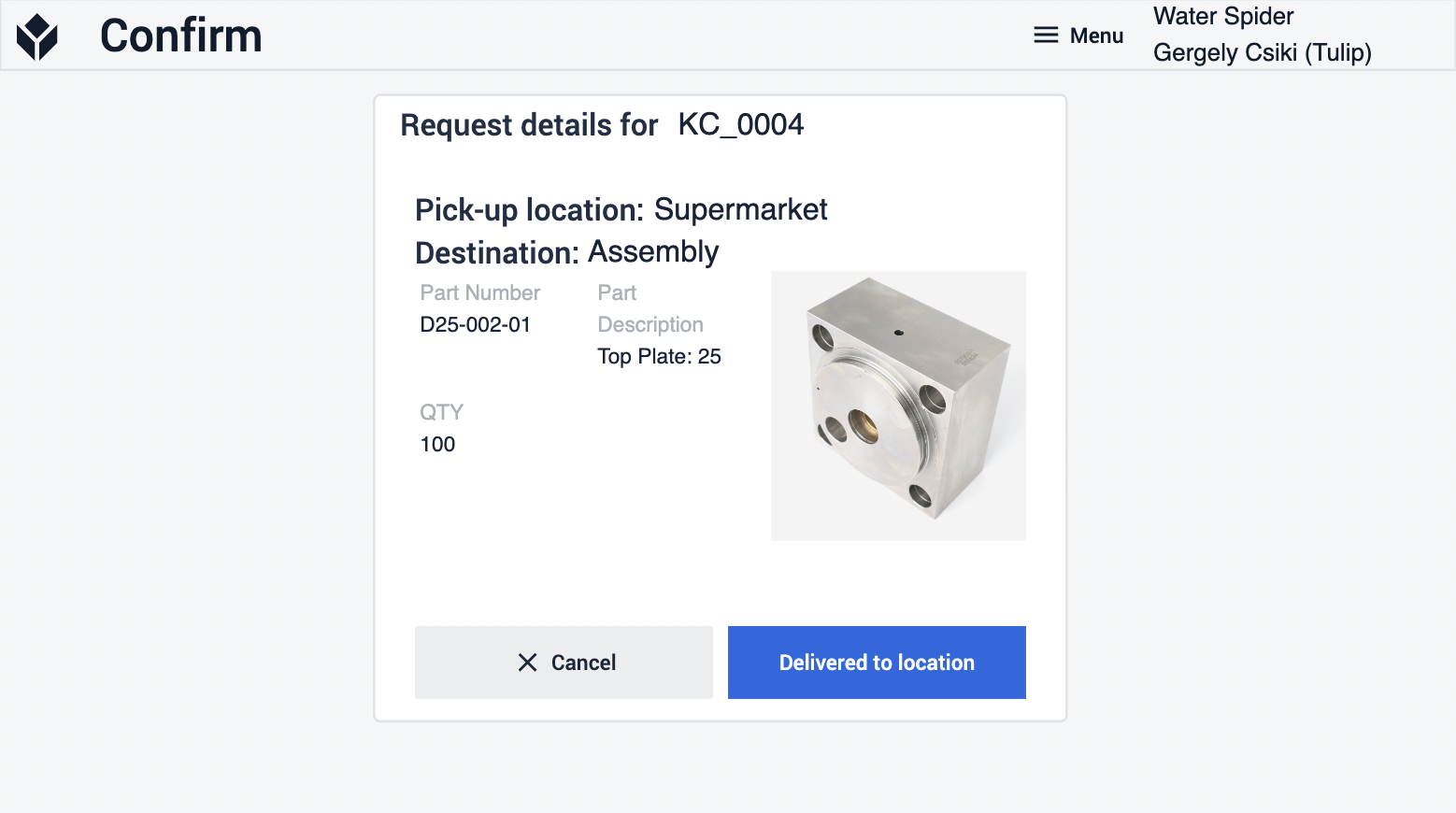
Erweiterte App-Verbindungen
Beispiele für das Verbinden von Apps, um miteinander zu arbeiten
Materialanforderung
Die mit der App " Materialanforderung " erstellten Materialanforderungen können über die Anwendung " Material Handling", die ebenfalls Teil der Inventory App Suite ist, ausgeführt und abgeschlossen werden.
Inventory Dashboard
Die App Inventory Dashboard, ebenfalls Teil der Inventory App Suite, kann alle ausstehenden und abgeschlossenen Materialanforderungen mit den entsprechenden Details in Echtzeit anzeigen und analysieren.
Replenishment
Die von der App Replenishment erstellten Materialanforderungen können mit der Anwendung Material Handling, die beide Teil der Inventory App Suite sind, ausgeführt und erfüllt werden. In der Regel dient diese Station als Hauptnachschubstation für diese Anforderungen aus dem Fertigungsbereich.

